
Xác thực hai yếu tố (2FA) là một công cụ bảo mật tuyệt vời và chúng tôi luôn giới thiệu nó . Hầu hết các ứng dụng đều giúp bật 2FA khá dễ dàng và LinkedIn cũng không ngoại lệ. Dưới đây là cách bật tính năng này và giúp bạn an toàn hơn.
Bạn có thể bật xác thực hai yếu tố từ trang web LinkedIn hoặc ứng dụng dành cho thiết bị di động, nhưng bằng cả hai cách, bạn sẽ cần phải đăng nhập vào tài khoản LinkedIn của mình. Hãy tiếp tục và làm điều này trước.
Bật Xác thực Hai yếu tố từ Trang web LinkedIn
Nhấp vào hình đại diện của bạn ở góc trên bên phải của Trang web LinkedIn . Trong menu mở ra, nhấp vào tùy chọn “Cài đặt và quyền riêng tư”.
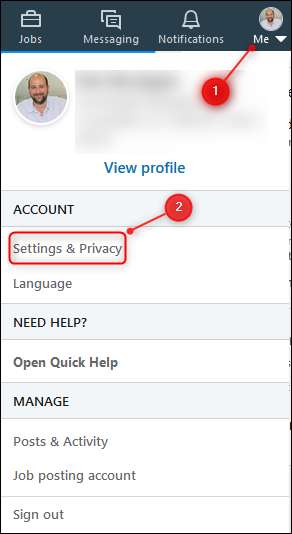
Nhấp vào tab Tài khoản, cuộn xuống phần “Xác minh hai bước”, sau đó nhấp vào liên kết “Thay đổi”.
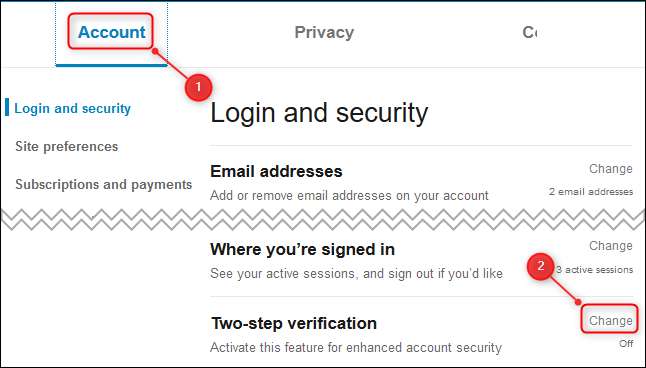
Phần sẽ mở rộng. Nhấp vào nút "Bật".

Bạn có thể chọn sử dụng ứng dụng xác thực để tạo mã cho bạn hoặc nhận tin nhắn SMS (văn bản) có mã. Chúng tôi mạnh mẽ khuyên bạn nên sử dụng một ứng dụng xác thực vì nó an toàn hơn, nhưng xác thực hai yếu tố bằng SMS vẫn an toàn hơn nhiều so với hoàn toàn không sử dụng xác thực hai yếu tố.
Chọn phương pháp của bạn — chúng tôi sẽ sử dụng một ứng dụng xác thực — rồi nhấp vào nút “Tiếp tục”.
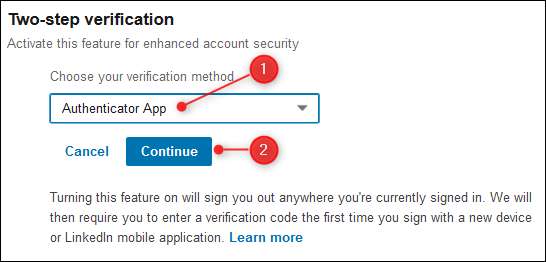
Nhập mật khẩu của bạn vào lời nhắc xuất hiện và sau đó nhấp vào “Xong”.
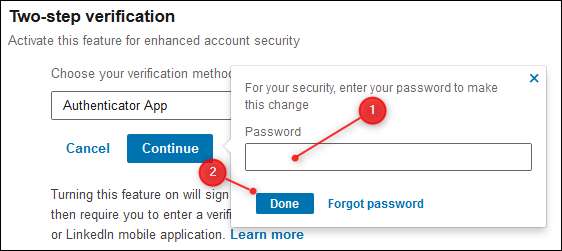
Hướng dẫn thêm tài khoản vào ứng dụng xác thực của bạn được hiển thị. Thêm tài khoản mới trong ứng dụng trình xác thực của bạn, quét mã QR bằng máy ảnh của điện thoại và sau khi tài khoản được tạo, hãy nhập mã gồm sáu chữ số từ ứng dụng trình xác thực vào hộp văn bản trong LinkedIn và nhấp vào “Tiếp tục”.
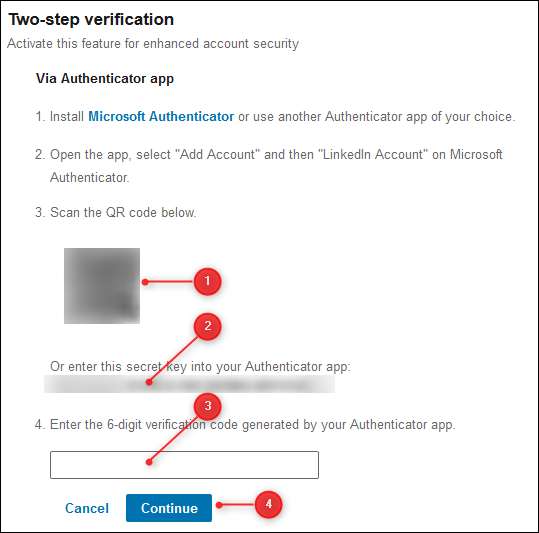
Xác thực hai yếu tố hiện đã được bật. Nhấp vào “Mã khôi phục” để hiển thị mã dự phòng, vì vậy bạn vẫn có thể truy cập nếu bị mất điện thoại.

Nhấp vào “Sao chép mã” và lưu chúng ở nơi an toàn. Bạn sẽ cần chúng để truy cập vào tài khoản LinkedIn của mình nếu bạn bị mất hoặc xóa sạch điện thoại của mình.
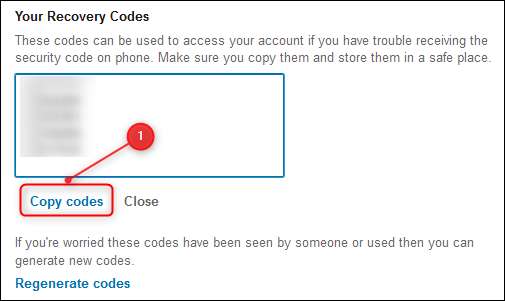
Bây giờ bạn đã bật xác thực hai yếu tố, bạn sẽ cần đăng nhập lại thông qua bất kỳ thiết bị nào khác mà bạn sử dụng, chẳng hạn như điện thoại của bạn.
Bật Xác thực hai yếu tố trong ứng dụng LinkedIn
Việc bật xác thực hai yếu tố trong ứng dụng dành cho thiết bị di động cũng giống như trên iPhone, iPad và Android. Mở ứng dụng và nhấn vào ảnh hồ sơ của bạn.
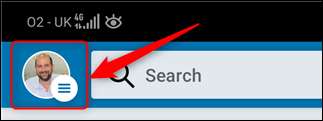
Sau đó chọn liên kết "Xem hồ sơ".
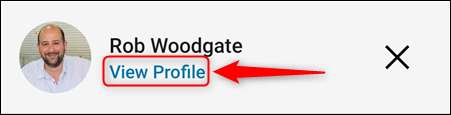
Nhấn vào bánh răng Cài đặt ở góc trên bên phải.

Mở tab “Quyền riêng tư”, cuộn xuống, sau đó nhấn vào “Xác minh hai bước”.
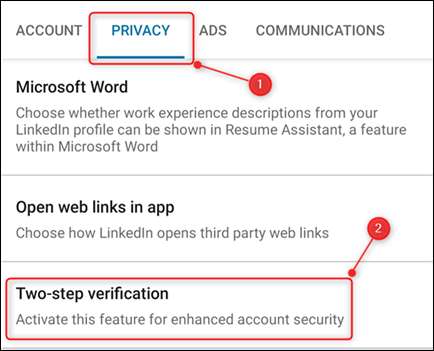
Chọn nút "Thiết lập".
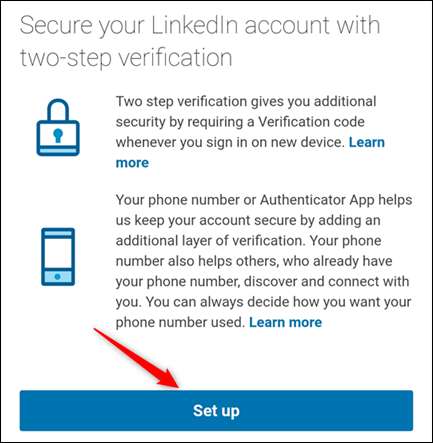
Bạn có thể chọn sử dụng ứng dụng xác thực để tạo mã cho bạn hoặc nhận tin nhắn SMS (văn bản) có mã. Chúng tôi mạnh mẽ khuyên bạn nên sử dụng một ứng dụng xác thực vì nó an toàn hơn, nhưng xác thực hai yếu tố bằng SMS vẫn an toàn hơn nhiều so với hoàn toàn không sử dụng xác thực hai yếu tố.
Chọn phương pháp của bạn — chúng tôi sẽ sử dụng một ứng dụng xác thực — và nhấn vào “Tiếp tục”.
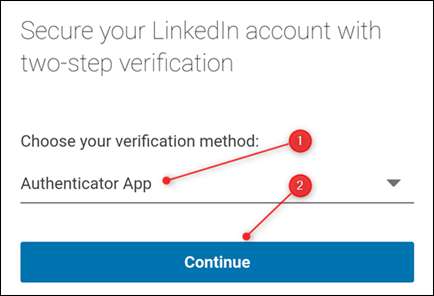
Nhập mật khẩu của bạn vào lời nhắc xuất hiện và sau đó nhấn vào nút "Gửi".
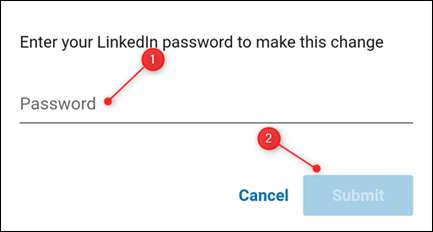
Hướng dẫn thêm tài khoản vào ứng dụng xác thực của bạn được hiển thị. Thêm tài khoản mới trong ứng dụng trình xác thực của bạn, sau đó nhấn vào “Tiếp tục”.

Nhập mã gồm sáu chữ số từ ứng dụng xác thực vào hộp văn bản trong LinkedIn và nhấn vào “Xác minh”.
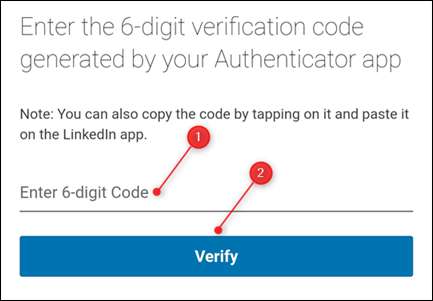
Xác thực hai yếu tố hiện đã được bật. Bạn sẽ không phải nhập mã hai yếu tố trên điện thoại của mình, mặc dù bạn sẽ phải nhập mã này nếu bạn truy cập LinkedIn trên bất kỳ thiết bị nào khác.
Nhấn vào liên kết “Mã khôi phục” để hiển thị mã dự phòng, vì vậy bạn vẫn có thể truy cập nếu bị mất điện thoại.
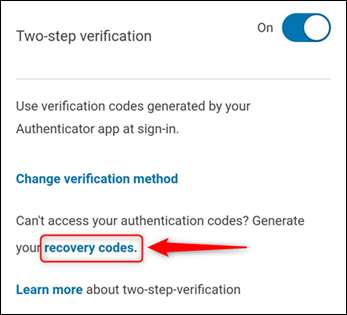
Nhấn vào “Sao chép mã” và lưu chúng ở một nơi an toàn. Bạn sẽ cần chúng để truy cập vào tài khoản LinkedIn của mình nếu bạn bị mất hoặc xóa sạch điện thoại của mình.
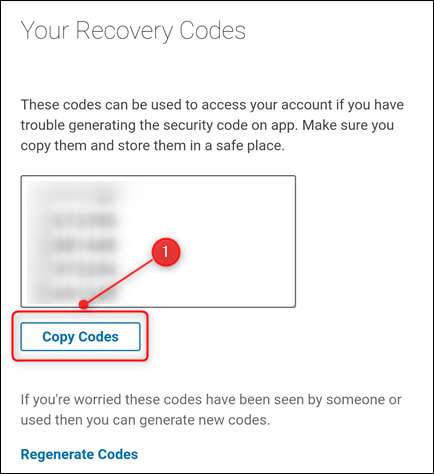
Bây giờ bạn đã bật xác thực hai yếu tố, bạn sẽ cần đăng nhập lại trên bất kỳ thiết bị nào khác mà bạn sở hữu bằng mã hai yếu tố.







